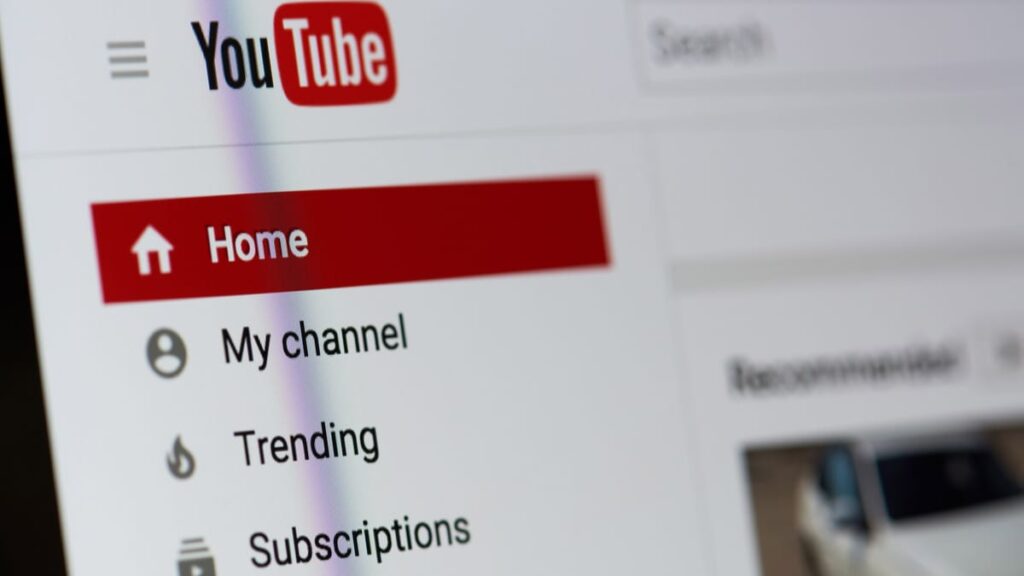Há um motivo pelo qual o YouTube é o segundo site mais popular do mundo: o vídeo é o futuro da Internet. Seja você uma empresa, um músico, um influenciador ou simplesmente um indivíduo criativo, não há como evitar o YouTube como a plataforma número um para enviar seus vídeos gratuitamente.
Existem muitas maneiras de enviar um vídeo para o YouTube. Este artigo mostrará como fazer upload de um vídeo de um navegador da web , de seu smartphone e de outras plataformas, como o iMovie. Por fim, falaremos brevemente sobre a importância das legendas ocultas e como você pode adicioná-las aos seus vídeos do YouTube.
Table of Contents
ToggleComo enviar um vídeo para o YouTube usando um navegador da web
1. Faça login na conta certa do Google
Em primeiro lugar, você deseja ter certeza de que está conectado à conta certa do Google no YouTube. Você pode verificar isso clicando no ícone do perfil no canto superior direito do site do YouTube. Isso mostrará o endereço de e-mail com o qual você fez login no YouTube.
Dica profissional: se você tiver várias contas do Google, certifique-se de escolher fotos de perfil que sejam facilmente distinguíveis. Isso tornará muito mais fácil saber com qual Conta do Google você está conectado.
2. Envie seu vídeo usando a nova interface do YouTube
Em seguida, clique no ícone da câmera no canto superior direito e clique em “enviar vídeo”. O YouTube está atualmente em processo de implantação de uma nova maneira de enviar vídeos. Se você vir uma notificação que diz “Vá para carregar vídeo (beta)” na parte superior da tela, vá em frente e clique nela. Se você não vir uma notificação, significa que já está usando a nova interface.
A nova interface mostrará uma janela pop-up onde você pode selecionar seu arquivo de vídeo ou arrastá- lo e soltá- lo no pop-up. Depois de selecionar seu arquivo de vídeo, o YouTube iniciará o processo de envio. Dependendo do tamanho do arquivo de vídeo e da velocidade de sua conexão com a Internet, esse processo pode levar alguns segundos ou algumas horas.
Dica profissional: o melhor formato de arquivo de vídeo para o YouTube é MP4 com o codec de vídeo H.264 e codec de áudio AAC. Este formato oferece um vídeo de alta qualidade , mantendo o tamanho do arquivo de vídeo pequeno. Os arquivos de vídeo devem estar em sua taxa de quadros nativa e ter uma proporção de 4: 3 ou 16: 9 para a melhor experiência de visualização.
3. Preencha os detalhes do seu vídeo
Enquanto o vídeo está sendo enviado, você precisará adicionar um título e uma descrição. Ambos são excelentes oportunidades para inserir as palavras-chave que você deseja segmentar. Escolha as palavras-chave que seu público-alvo geralmente pesquisa! Você também poderá adicionar uma miniatura. Você pode escolher um que o YouTube gera automaticamente a partir de seu vídeo ou pode enviar uma miniatura personalizada.
Dica profissional: quase sempre é melhor enviar uma miniatura personalizada para o seu vídeo. Uma miniatura personalizada geralmente é mais nítida e relevante do que uma miniatura gerada automaticamente a partir de seu vídeo.
Existem muitas outras opções que você pode explorar no pop-up. Por exemplo, você pode adicionar seu vídeo a uma lista de reprodução para tornar mais fácil para seus espectadores navegar em seu canal do YouTube . Você também precisará indicar se o seu vídeo é ou não feito para crianças (em conformidade com a Lei de Proteção Online à Criança dos EUA). Você também pode adicionar tags aqui e fazer upload das legendas ocultas apropriadas .
Ao clicar em Avançar e assim que o envio do seu vídeo for concluído, você poderá adicionar uma tela final ou cartões para promover o conteúdo de vídeo relacionado. Isso é um pouco mais avançado e não é obrigatório. Finalmente, como etapa final do processo de envio, você pode escolher a visibilidade do seu conteúdo. Existem quatro opções:
- Público: o vídeo vai ao ar imediatamente. Você também pode estrear o vídeo, o que definirá uma contagem regressiva e permitirá que seus espectadores assistam ao vídeo enquanto interagem entre si.
- Não listado: o vídeo está no ar, mas só pode ser encontrado por pessoas com o link. Ainda não aparecerá nos resultados da pesquisa.
- Privado: apenas você e as pessoas que você selecionar podem ver este vídeo.
- Programação: defina uma data e hora em que seu vídeo irá ao ar.
Dica profissional: defina a visibilidade do seu vídeo como não listado ou privado ao publicá-lo. Dessa forma, você pode ter certeza de que está exatamente como deseja antes de compartilhá-lo com um público mais amplo. Apenas certifique-se de alterar sua visibilidade para o público ao começar a promovê-lo.
Como enviar um vídeo com o aplicativo móvel do YouTube
Hoje em dia, a maioria dos smartphones vem com uma câmera poderosa o suficiente para criar vídeos de alta qualidade no YouTube. Combine isso com software de edição de vídeo nativo em smartphones e não é surpresa que mais e mais pessoas enviem vídeos para o YouTube por meio de seus celulares. Veja como você também pode enviar vídeos para o YouTube com seu telefone.
1. Abra o aplicativo do YouTube e faça login
Em primeiro lugar, abra o aplicativo YouTube. Mais uma vez, certifique-se de estar conectado à conta do Google correta (olhe no canto superior direito). Em seguida, clique no ícone da câmera ao lado do ícone de pesquisa. Você será levado a uma tela com dois botões grandes (“gravar” e “ir ao vivo”), bem como todos os seus vídeos abaixo. O aplicativo YouTube imediatamente pega todos os arquivos de vídeo em seu telefone e os apresenta a você de maneira organizada. Selecione o arquivo de vídeo que deseja enviar.
2. Edite seu vídeo e preencha seus detalhes
No arquivo de vídeo, você poderá adicionar música clicando no ícone de nota musical no canto superior esquerdo. Você também pode adicionar um filtro de vídeo clicando na varinha no canto superior direito e pode cortar o vídeo movendo o controle deslizante para a esquerda ou para a direita sob o vídeo.
Abaixo dessas opções, você pode adicionar um título, uma descrição, um local e a visibilidade do vídeo. Quando você clicar em Avançar, o vídeo começará a ser carregado e você será direcionado ao gerenciador de vídeos de seu canal no YouTube.
Como enviar um vídeo para o YouTube com outro software
Muitas ferramentas de edição de vídeo profissional, como o iMovie, oferecem a possibilidade de fazer upload para o YouTube diretamente da própria ferramenta. Cabe a você decidir se deseja fazer isso. Se a ferramenta oferece as mesmas possibilidades para editar seu vídeo e ajuda você a manter o foco, então não há razão para que você não deva enviar seu vídeo por meio da ferramenta que está usando.
No entanto, a maioria das ferramentas não oferece as mesmas opções para personalizar seu vídeo. Nesse cenário, é preferível exportar seu vídeo para o formato correto e enviá-lo diretamente para o YouTube de acordo com as instruções acima.
Como adicionar legendas ao YouTube
Nem todo mundo conseguirá assistir ao seu vídeo com som ligado. Algumas pessoas podem ter esquecido seus fones de ouvido ou podem estar em um trem barulhento. É por isso que sempre vale a pena adicionar legendas ocultas ao seu vídeo.
Neste artigo, mostramos como fazer upload de vídeos para o YouTube gratuitamente por meio de seu navegador da web ou telefone. Além disso, falamos sobre a importância das legendas ocultas e indicamos os lugares onde você pode aprender como enviar legendas ocultas e legendas para o seu vídeo.
Esperamos que este seja o início de uma viagem emocionante para você no YouTube.